Scopri il significato del WFP, visualizzatore e convertitore [Dettagli credibili]
I file di progetto di Filmora vengono creati e salvati all'interno del programma, che memorizza tutti i dettagli su un progetto di editing video. I dettagli sul progetto di editing video includono i file multimediali, le modifiche della timeline, le transizioni, gli effetti e altre impostazioni. Cos'è questa estensione di file che contiene tutte queste informazioni?
Questo post fornirà dettagli approfonditi su PAM e il suo significato. Inoltre, presenterà una guida dettagliata alla visualizzazione e alla conversione del WFP utilizzando vari programmi. Senza ulteriori discussioni, controlla le seguenti parti.
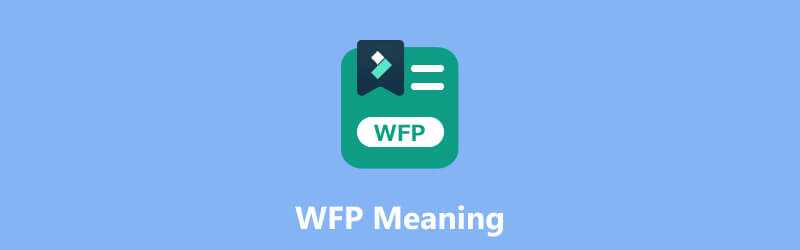
CONTENUTO DELLA PAGINA
Parte 1. Significato PAM
Quando lavori a un progetto video in Filmora, puoi salvare i tuoi progressi come file di progetto. Questo file funge da contenitore che contiene tutte le impostazioni e gli elementi del tuo progetto. Salvando il tuo progetto come file di progetto Filmora, puoi tornarci rapidamente in un secondo momento e continuare a modificare o creare modifiche secondo necessità.
I file di progetto di Filmora in genere hanno l'estensione file .wfp. Sono progettati per essere aperti e modificati all'interno del programma Filmora. Tuttavia, è essenziale notare che questi file di progetto non sono i file video finali stessi. Al contrario, fungono da modello per il tuo progetto video, consentendoti di apportare regolazioni e modifiche.
Cosa significa WFP? Sta per Wondershare Filmora Project File. Questi file contengono informazioni sul progetto, come una timeline con una o più tracce video. Inoltre, include le impostazioni del progetto, come titoli, animazioni, transizioni, effetti speciali e modifiche. Memorizza le impostazioni audio e video per il progetto, come il bitrate, il canale, il codificatore, la frequenza dei fotogrammi, la frequenza di campionamento e la risoluzione.
È necessario notare che i progetti WFP salvano riferimenti a file musicali e video ma non al file stesso. Pertanto, è necessario copiare anche i file di riferimento per trasferire un progetto.
Parte 2. Pro e contro dei file WFP
Questa sezione presenterà i vantaggi e gli svantaggi dei file WFP. Con ciò, imparerai cosa aspettarti dal file di progetto. Senza ulteriori indugi, controlla i seguenti dettagli presentati.
Professionisti
- Memorizza tutte le informazioni su un progetto di editing video, come file multimediali, tracce audio, transizioni, effetti e impostazioni di modifica.
- Memorizza le impostazioni video e audio per i progetti, come codificatore, risoluzione, canale, frequenza di campionamento, frequenza fotogrammi e bitrate.
- Gli utenti possono salvare il proprio lavoro e riaprire i progetti in Wondershare Filmora per ulteriori modifiche.
- Rappresenta in modo completo la sequenza temporale del progetto e tutte le modifiche applicate, rendendo conveniente continuare a lavorare sul progetto in un secondo momento.
- Gli utenti possono esportarlo in vari formati multimediali supportati da Filmora, inclusi MP4, AVI, MKV, MOV, GIF e MP3.
Contro
- È progettato solo come estensione di file per Wondershare Filmora.
- Gli utenti non possono aprire o modificare il file di progetto di Filmora su altre applicazioni, programmi o dispositivi.
- Gli utenti devono convertirlo in un altro formato di file ampiamente supportato per riprodurlo su altri smartphone, programmi o dispositivi.
- Se converti questo file in un altro formato utilizzando Wondershare Filmora, il file di output avrà una filigrana incorporata.
Parte 3. Visualizzatore WFP
I file di progetto Wondershare Filmora vengono salvati con l'estensione file .wfp. Per visualizzare e lavorare con WFP, in genere si utilizza il programma Wondershare Filmora. Questo programma è noto per il suo equilibrio tra facilità d'uso e funzionalità ricche di funzionalità. È famoso per gli utenti che desiderano creare e modificare video senza una vasta esperienza o conoscenza tecnica. Offre una versione gratuita con limitazioni e una versione a pagamento che sblocca funzionalità avanzate e rimuove le filigrane dagli output esportati.
Filmora è specificamente progettato per aprire, modificare ed esportare i file di progetto creati all'interno del programma. Aprendo il file del progetto in Wondershare Filmora, puoi visualizzare e apportare modifiche al tuo progetto video. Le modifiche che puoi apportare al tuo progetto sono le seguenti: modifica della timeline, aggiunta o rimozione di file multimediali, applicazione di effetti e modifica delle impostazioni.
Per visualizzare un file di progetto Filmora, contare sui seguenti dettagli presentati:
Passo 1. Supponiamo che tu abbia già installato Wondershare Filmora sul tuo dispositivo desktop. Per cominciare, devi aprire Wondershare Filmora sul tuo computer. Successivamente, verrai indirizzato all'interfaccia principale del programma.
Passo 2. Vai alla barra dei menu in alto, fai clic su File menu e selezionare Progetto aperto.
Passaggio 3. Individua il file di progetto WFP che desideri visualizzare e selezionalo.
Passaggio 4. Il programma Filmora aprirà il progetto, visualizzando la sequenza temporale, le risorse multimediali, gli effetti e altri elementi che hai incorporato nel tuo progetto.
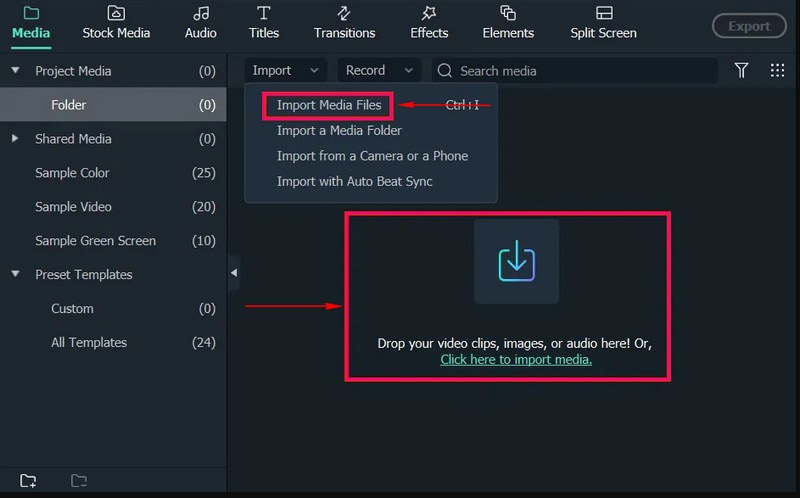
È importante notare che i file WFP non sono destinati ad essere aperti o visualizzati da un programma esterno. Sono proprietari del programma Filmora e sono pensati per essere aperti e modificati all'interno dell'ambiente Filmora.
Parte 4. Il miglior convertitore WFP da non perdere
Stai cercando un metodo affidabile per convertire WFP in un altro formato di file? Se sì, ti copriamo le spalle; Registratore dello schermo Vidmore è per te. Questo programma è progettato per acquisire e registrare le attività sullo schermo del desktop. Ti consente di creare registrazioni video di alta qualità del tuo schermo, insieme all'audio, per catturare tutorial, gameplay, video in streaming e altro ancora. Come accennato, può registrare qualsiasi cosa presentata sullo schermo. Pertanto, puoi registrare un progetto di file WFP da Filmora e salvarlo in un altro formato di file supportato dal programma. Impressionante, vero?
Vidmore Screen Recorder ti consente di scegliere un'area specifica o lo schermo intero per la registrazione. Oltre alla registrazione dello schermo, è possibile abilitare l'audio di sistema del computer o il microfono esterno. Con ciò, puoi registrare suoni di sistema, audio in streaming online o aggiungere narrazioni vocali alle registrazioni. Quindi sei pronto per iniziare a registrare il WFP da Filmora e poi salvarlo in un formato ampiamente supportato? In caso affermativo, fare affidamento sui passaggi forniti.
Passo 1. Visita il sito Web ufficiale di Vidmore Screen Recorder e scarica e installa il programma sul tuo computer.
Passo 2. Avvia il programma e vedrai varie funzionalità di registrazione dall'interfaccia principale. La funzione di registrazione principale di cui avrai bisogno è il Videoregistratore.
Nota: Prima di aprire la funzione di registrazione, apri prima Filmora e prepara il file WFP che desideri convertire.
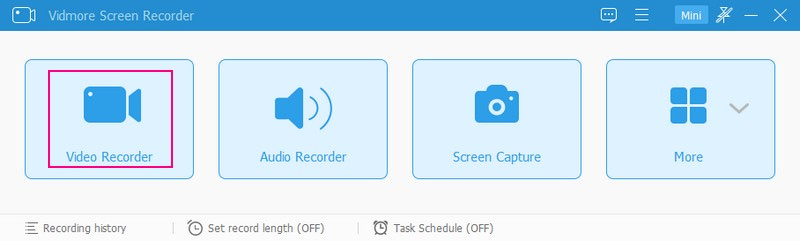
Passaggio 3. Torna a Vidmore Screen Recorder ed esegui la funzione Videoregistratore per avviare la procedura di registrazione. Innanzitutto, seleziona la dimensione dello schermo preferita, a seconda della finestra del lettore di Filmora. Qui puoi scegliere Pieno o Personalizzato, selezionando una regione fissa o una regione o finestra specifica.
Quindi, accendi il Webcam e Microfono per aggiungere il tuo volto e la tua voce alla registrazione. Quindi, accendi il Suono di sistema pulsante per registrare i suoni WFP. Al termine, fare clic su REC e riproduci il file WFP per iniziare a registrare lo schermo.
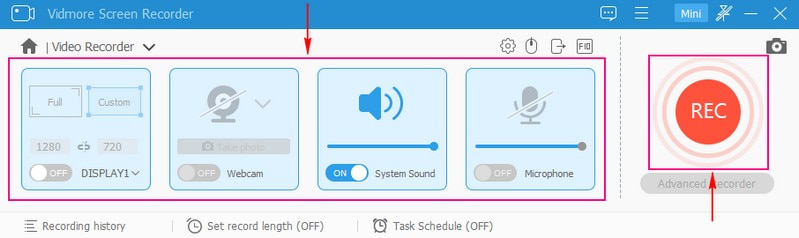
Passaggio 4. Se vuoi fermarti per un po', premi il tasto Pausa pulsante. Una volta che si desidera continuare di nuovo la registrazione, premere il Curriculum vitae pulsante. Dopo aver registrato la riproduzione del file WFP, premere il Fermare pulsante colorato in rosso per terminare la registrazione.
Passaggio 5. Dopo aver terminato la registrazione, è possibile visualizzare in anteprima il video catturato dal lettore di finestre. Inoltre, se desideri rimuovere parti non necessarie del video registrato, puoi ritagliarlo. Una volta soddisfatto, spuntare il Salva pulsante per esportare e salvare il file WFP registrato in un altro formato. Infine, hai convertito o salvato WFP in un altro formato che desideri!
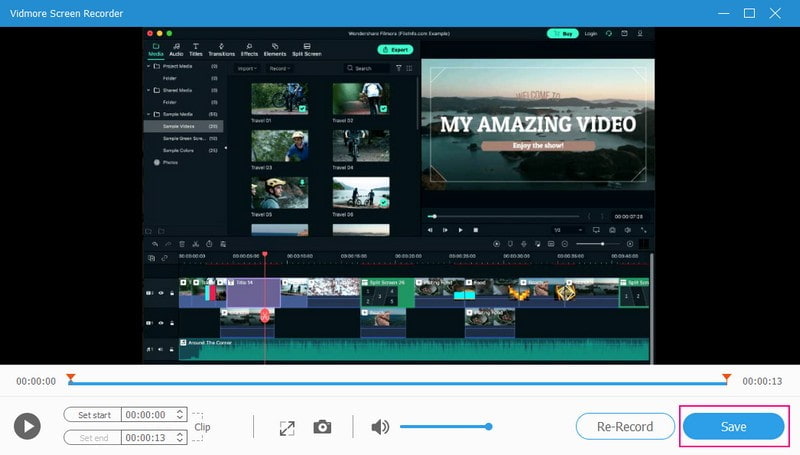
Parte 5. Domande frequenti sul significato del WFP
Qual è la dimensione del file di Filmora?
Un file di progetto Filmora può variare da pochi kilobyte a diversi megabyte. Tuttavia, la dimensione del file può essere maggiore per progetti più complessi con molti file ed effetti multimediali ad alta risoluzione.
Come convertire WFP in un altro formato in Filmora senza filigrana?
Filmora è classificato in due, la versione gratuita e l'altra è la versione a pagamento. Quindi, se vuoi convertire WFP in un altro formato in Filmora senza filigrana, devi avvalerti della versione a pagamento.
Come convertire WFP in un altro formato senza filigrana?
Il programma su cui puoi fare affidamento per convertire WFP in un altro formato senza filigrana è Vidmore Screen Recorder. È impressionante che ti permetta di registrare le attività sullo schermo e salvarle nel formato desiderato senza una filigrana incorporata.
Come salvare WFP come MP4 in Filmora?
Apri il progetto Filmora, premi il pulsante Esporta e seleziona MP4 come formato di output. A seconda delle tue preferenze, puoi modificare le varie opzioni di esportazione, come bitrate, qualità e risoluzione. Successivamente, scegli una cartella di destinazione e avvia la procedura di esportazione.
Posso modificare il file WFP su un altro computer?
Puoi modificare i file WFP su un altro computer una volta installato Filmora. Trasferisci il file di progetto .wfp sull'altro computer, aprilo in Filmora e riprendi a modificare il tuo progetto.
Conclusione
Hai imparato cos'è il WFP e quali sono i modi per visualizzarlo e convertirlo. Puoi utilizzare Filmora per visualizzare il file WFP. Oltre a ciò, puoi fare affidamento su Vidmore Screen Recorder per registrare WFP e salvarlo in un altro formato. Inoltre, dispone di strumenti di annotazione che puoi utilizzare per aggiungere testo, frecce, forme ed evidenziazioni alle tue registrazioni. Allora, cosa stai aspettando? Installalo sul tuo computer e goditi le funzionalità che offre!


